RAMファイルとは何ですか?RAMとは、Real Networks社が開発したReal Audio Mediaの略で、音声と動画をストリーミングするための音声形式です。RAMファイルは特定のプレイヤーでしか開くことができません。お使いのデバイスと互換性を持つようにするには、RAMをMP3に変換できます。または、RAMプレイヤーでRAMファイルを開く・再生することもできます。
RAMをMP3に変換する方法
Zamzar、Coolutils、およびFileZigZagは、Webブラウザでファイルを変換する最高の無料RAM MP3 変換サイトです。
ZamzarでRAMをMP3に変換する
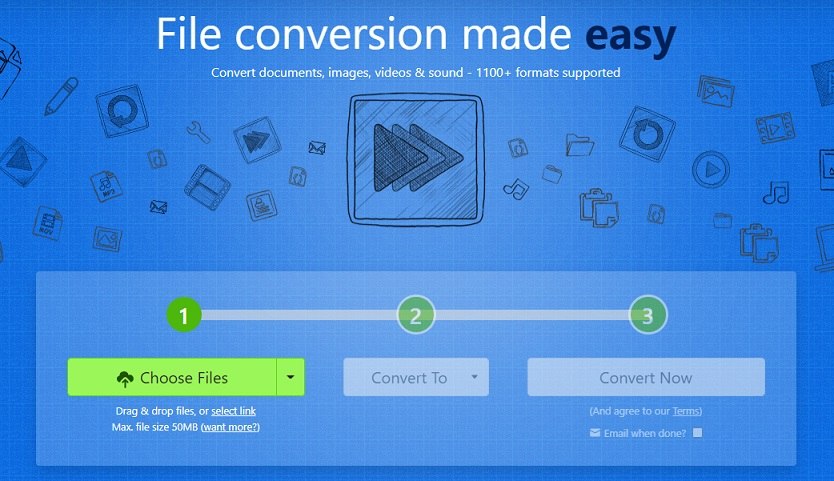
Zamzarは、動画、音声ファイル、画像、ドキュメントを好きな形式に変換することができます。RAM、RA、AAC、WAV、Flacなどの音声形式をMP3に素早く変換できます。このRAM MP3変換ソフトは、PC、Box、Dropbox、Googleドライブ、One DriveからRAMファイルをインポートすることができます。アップロードできるファイルの最大サイズは50MBです。
- Zamzar Webサイトにアクセスし、RAMファイルをZamzarにアップロードします。
- 「Convert To」リストを展開し、「MP3」を選択します。
- 「Convert Now」をタップして変換を開始します。その後、変換されたファイルをダウンロードします。
CoolutilsでRAMをMP3に変換する
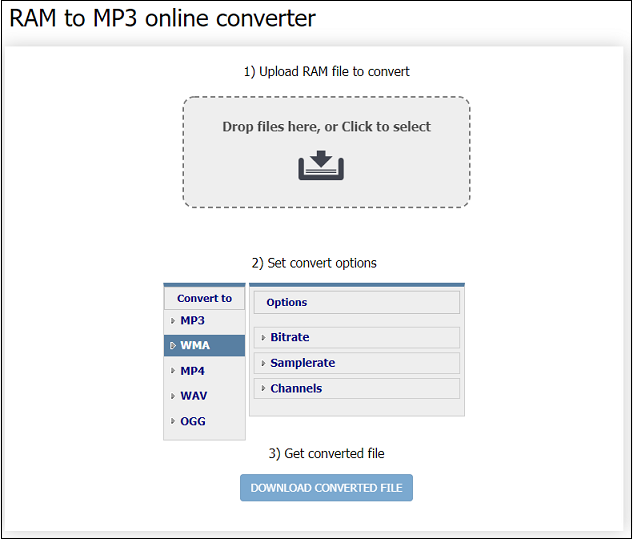
Coolutilsは無料のオンラインRAM MP3変換ソフトです。RAMをMP3、WMA、WAV、OGG、MP4に変換できます。このサイトは、音声変換を実行する前に、音声ファイルのビットレート、サンプルレート、チャンネルを変更するオプションを提供しています。
- Coolutilsの公式Webサイトにアクセスします。
- RAMファイルをアップロード領域にドラッグ&ドロップします。
- RAMファイルをアップロードした後、必要に応じて出力設定を調整できます。
- 「DOWNLOAD CONVERTED FILE」をクリックすると、Coolutilsは音声ファイルを変換してダウンロードします。
FileZigZagでRAMをMP3に変換する
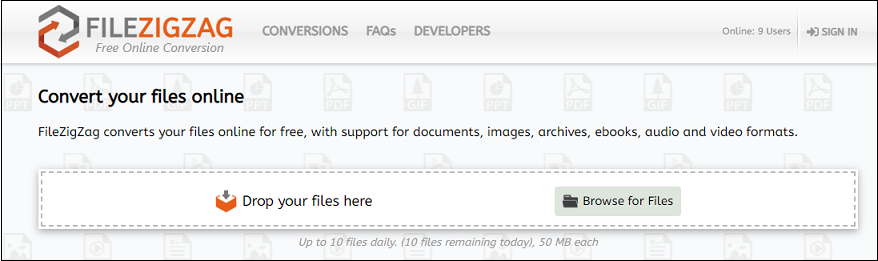
FileZigZagは、RAMからMP3への変換をサポートするファイル変換ソフトです。Webベースで無料、インストール不要です。1日10ファイルまで変換でき、各ファイルのサイズは50MBに制限されています。
- FileZigZag Webサイトを開きます。
- 「Browse for Files」をクリックし、アップロードするRAMファイルを選択します。
- 「Target Format」で、出力形式としてMP3を選択します。
- 「Start Converting」をタップしてRAMをMP3に変換します。
- 変換が完了したら、「Download」をクリックしてMP3ファイルを保存します。
RAMファイルを開く方法
RAMをMP3に変換する以外に、RAMファイルプレイヤーを使ってRAMファイルを開くこともできます。RealPlayerとVLC Media PlayerはRAMファイルの再生に最適なメディアプレイヤーです。
結語
RAMプレイヤーやRAM変換ソフトをデバイスにインストールしたくないなら、高速で便利なオンラインRAM MP3変換サイトを使うのが良い選択です。さらに重要なのは、オンラインツールは無料で使用できることです。



ユーザーコメント :